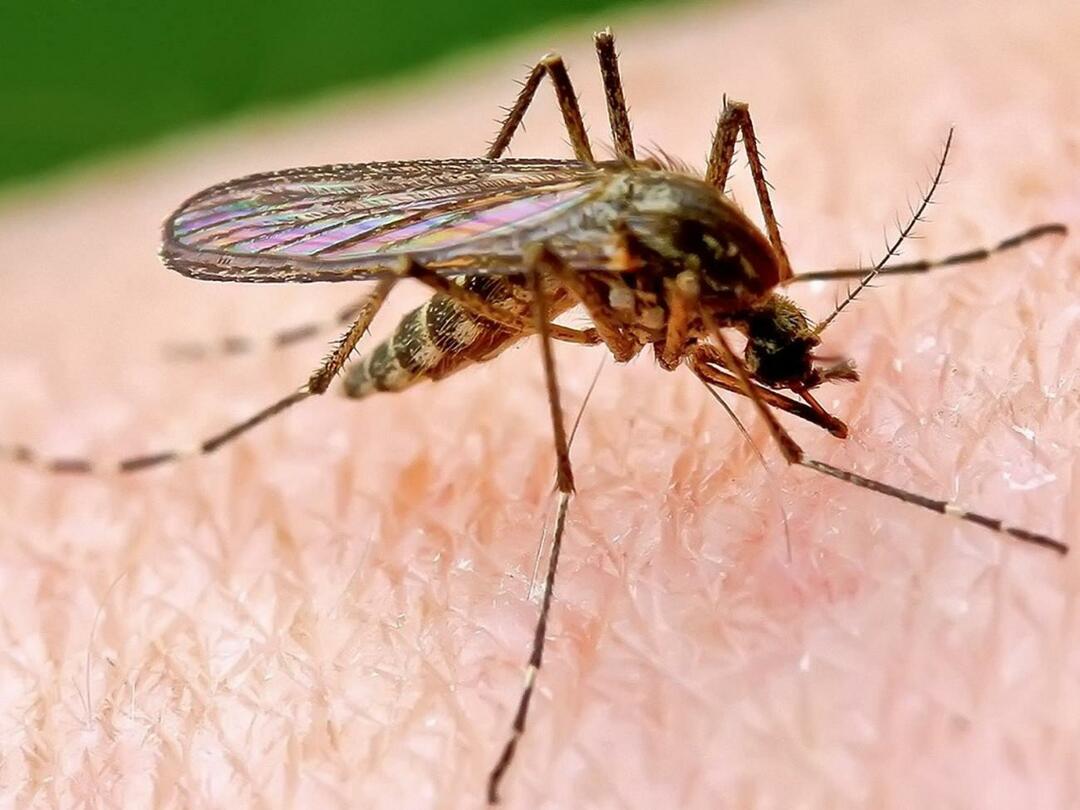Noțiuni introductive cu funcția de încărcare a Windows 10
Microsoft Ferestre Din 10 / / March 17, 2020
Cernerea în Windows 10 Anniversary Update se simte ca o experiență completă, de la capăt la capăt, decât ca o extensie. Iată un aspect despre începerea funcției.
Povestea cernelii în Windows este una lungă și intrigantă. Se întoarce cât mai departe Windows Pen Computing la începutul anilor ’90. Odată cu introducerea Windows XP, Microsoft a investit puternic în noi forme de introducere. Ediția Windows XP Tablet PC, în special, a început într-o nouă eră a factorilor de formă care susțin tehnologia avansată de cerneluri. Deși eforturile timpurii au fost limitate la dispozitive și aplicații specializate, Microsoft a lucrat pentru a extinde suportul pentru inking ca tehnologie principală.
Steagul companiei Surface Pro este expresia finală a acestui obiectiv. În acest articol, analizăm experiența îmbunătățită a cernelii în Windows 10 Anniversary Update. (Actualizați: Windows 10 Creators Actualizează funcțiile de încărcare au fost, de asemenea, îmbunătățite.)
Instrumente de cernelare Windows 10
Încărcarea în Windows 10 Anniversary Update (lansată în august 2016) se simte ca o experiență completă, finală până la final decât o extensie. Funcții și aplicații noi sunt incluse și vă facilitează utilizarea și personalizarea stiloului. După instalarea Windows 10 Anniversary Update (pe dispozitivul tactil acceptat), veți observa o nouă pictogramă de notificare Windows Ink Workspace. Făcând clic pe aceasta, vă prezentăm o galerie de instrumente și aplicații sugerate pe care le puteți utiliza pentru a face sarcinile cu Pen-ul.
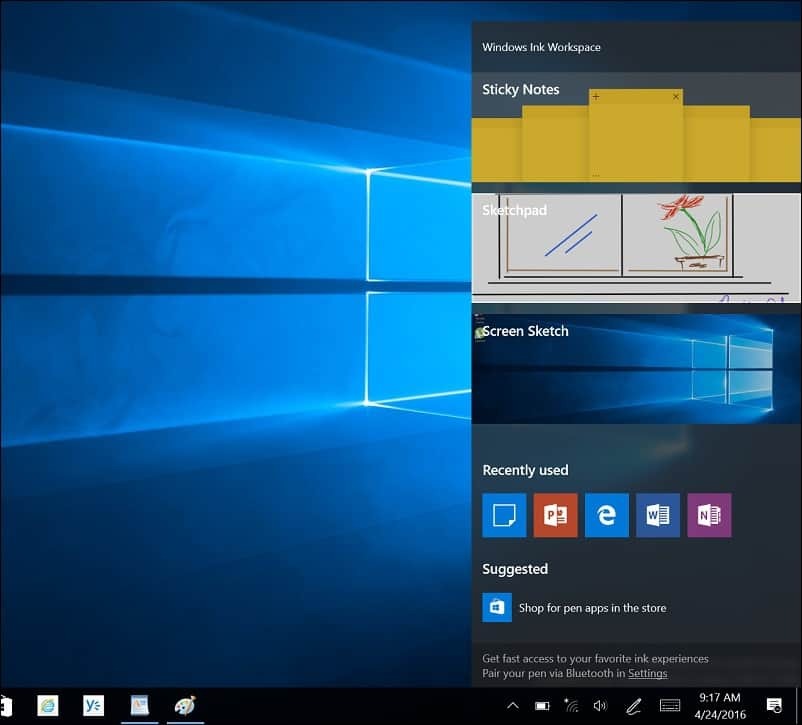
Acestea includ luarea de note rapide folosind o aplicație Sticky Notes modernă. Noua aplicație Sticky Notes nu este cu mult diferită de cea veche. Am observat că funcționează ca o aplicație de sine stătătoare pentru păstrarea tuturor notelor dvs. într-un singur loc, dar puteți să le apelați separat, dacă doriți, să creați note noi sau să vizualizați cele existente.
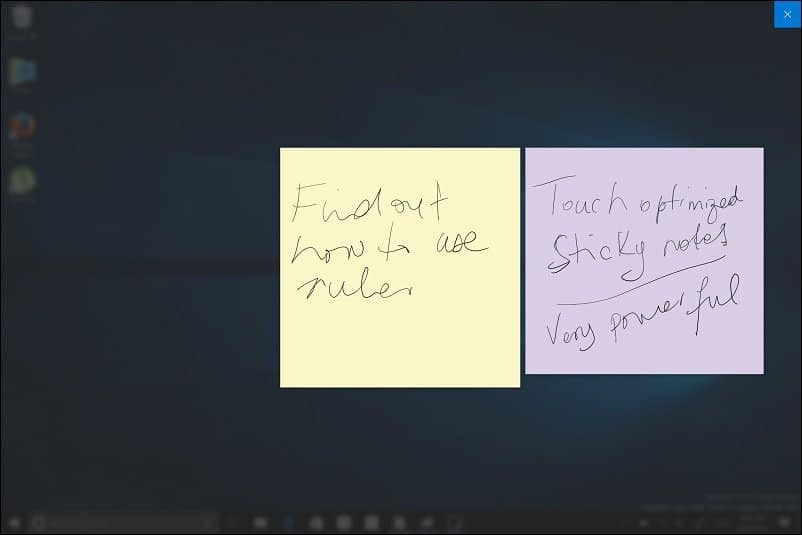
Sketchpad este o aplicație nouă - mi-a plăcut imediat să folosesc; include instrumente de cerneală puternice și multi-touch, care sunt distractive și ușor de utilizat.
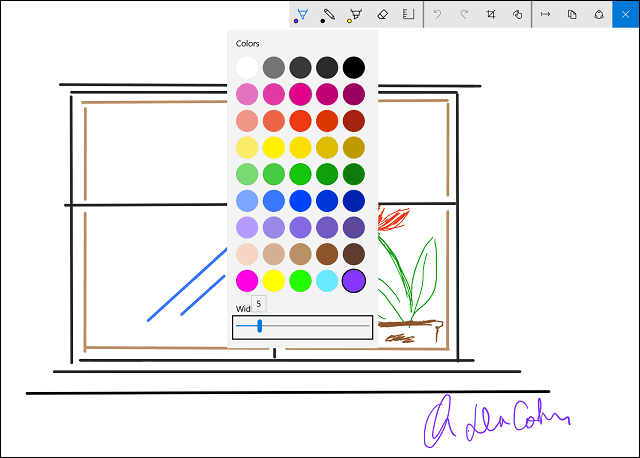
Puteți utiliza stiloul dvs. pentru a efectua acțiuni tradiționale, cum ar fi desen, scrie și șterge. Puteți alege, de asemenea, din trei sfaturi diferite pentru stilou și o varietate de culori. Sketchpad nu se limitează nici la stilou; puteți folosi degetul pentru a desena pe ecran. Am observat că nu este nevoie să salvezi nimic; aplicația salvează automat schițe. Puteți părăsi oricare dintre aplicații și să vă ridicați de unde ați plecat.
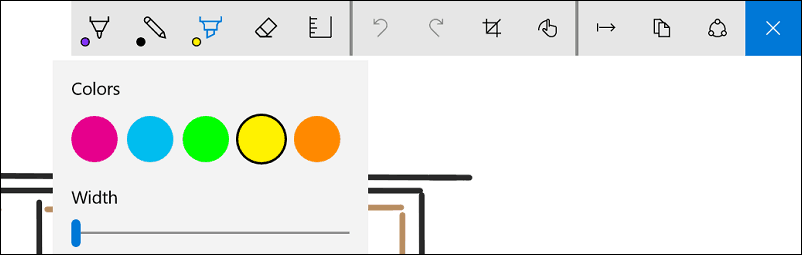
Odată cu adăugarea Windows Ruler (un instrument virtual pe ecran), vă permite să utilizați stiloul dvs. pentru a trasa linii drepte pe ecran. Pentru a trasa o linie dreaptă, țineți apăsat pe riglă și începeți să desenați linia așa cum v-ar face pe o foaie de hârtie fizică. Pentru a roti rigla, folosiți doar ambele degete, se comportă cam la fel ca oferta reală și chiar include măsurători pentru confortul dvs.
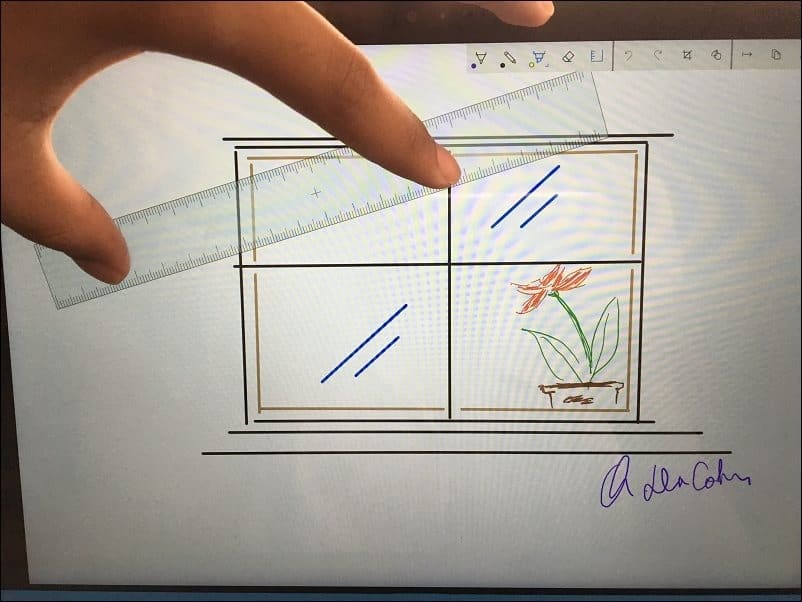
Împărtășirea activității tale se poate face din interiorul aplicației. Puteți utiliza Share Hub pentru a partaja munca finalizată cu o altă aplicație, cum ar fi Twitter sau OneNote. În prezent nu există suport pentru aplicații moderne, cum ar fi Word sau PowerPoint Mobile. Sperăm că suportul va fi disponibil într-o viitoare actualizare.
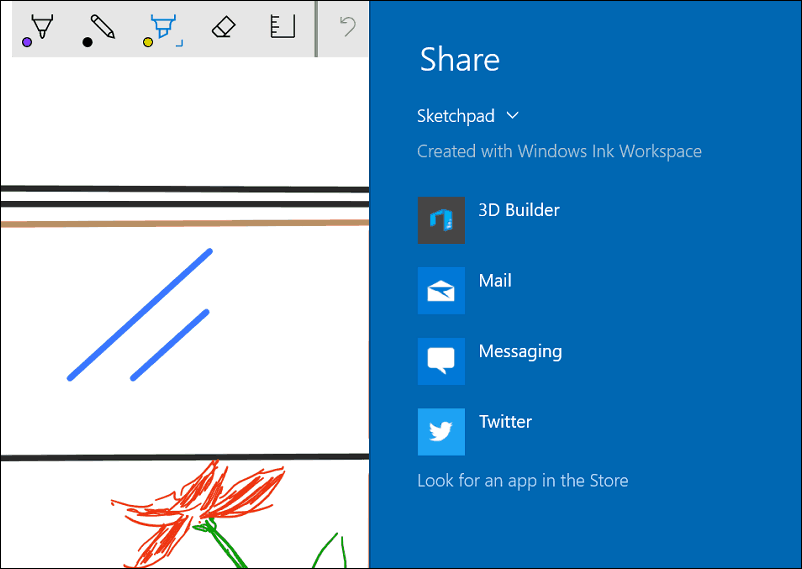
Screen Sketch este o altă îmbunătățire creativă a Windows 10 Inking. Încep să văd scenarii exemplare în care vreau să-l folosesc. Uneori, o captură de ecran nu explică în detaliu ce vreau să exprim. De ce nu aveți opțiunea de a aduna imaginea în sine? Când lansați Screen Sketch, aplicația preia o captură de ecran de pe desktop cu opțiunea de a utiliza aceleași instrumente din Sketchpad.
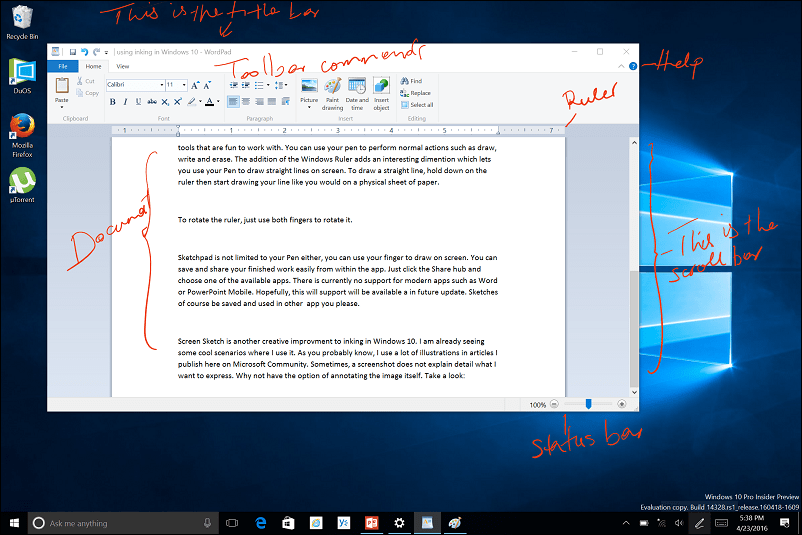
Cortana și Windows Inking
Cortana include, de asemenea, suport pentru Windows Inking. Puteți scrie în memento-uri că Cortana pot intelege. Până acum, acest lucru a fost lovit și ratat pentru mine. Am putut să funcționez inițial, dar am întâmpinat probleme cu recunoașterea cuvintelor. Pot scrie un singur cuvânt, iar Cortana înțelege și mă întreabă ce vreau să stabilesc ca memento. Mă aștept la mai multe îmbunătățiri în acest domeniu. Deocamdată, m-aș concentra pe introducerea mementourilor dvs. manual folosind tastatura sau voce folosind funcția „Hey Cortana”.
Nu uitați, la momentul scrierii, încă folosim versiunea beta a Windows 10 Anniversary Update, care este în prezent activată Previzualizare Construire 14332.
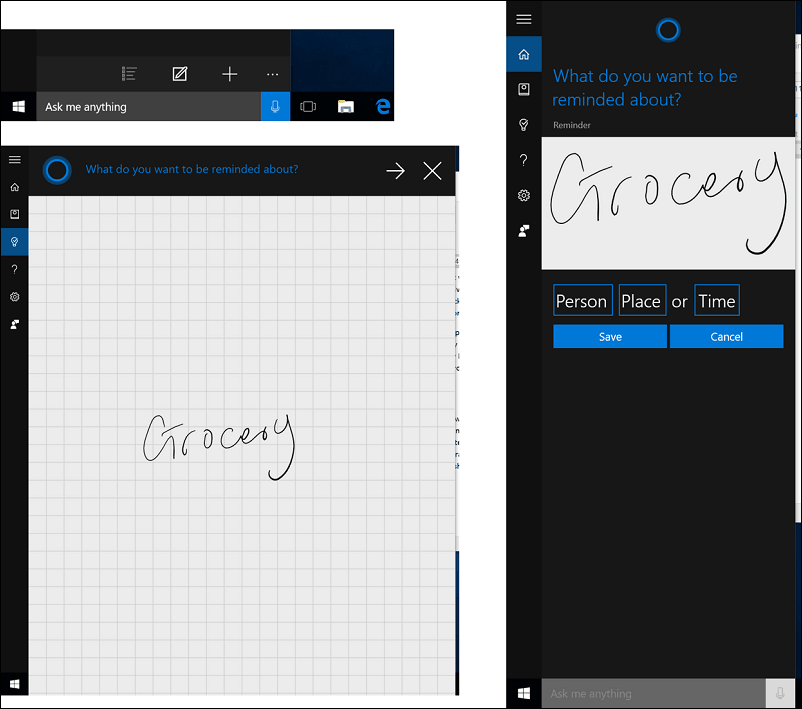
Setări stilou
Folosind al meu Stilou de suprafață se simte mai receptiv și extrem de aproape de a scrie pe hârtie. Windows Inking oferă personalizări mai profunde și pentru pixul tău. Puteți modifica butonul pentru comenzi rapide pentru o serie de acțiuni. Sunt disponibile opțiuni extinse pentru a apela aplicațiile preferate, cum ar fi Sticky Notes sau OneNote. Acțiunile sunt disponibile pentru un singur clic, faceți dublu clic, apăsați și mențineți apăsat. Setările pen-ului vă permit, de asemenea, să optimizați experiența utilizatorului pentru operarea din dreapta sau din stânga.
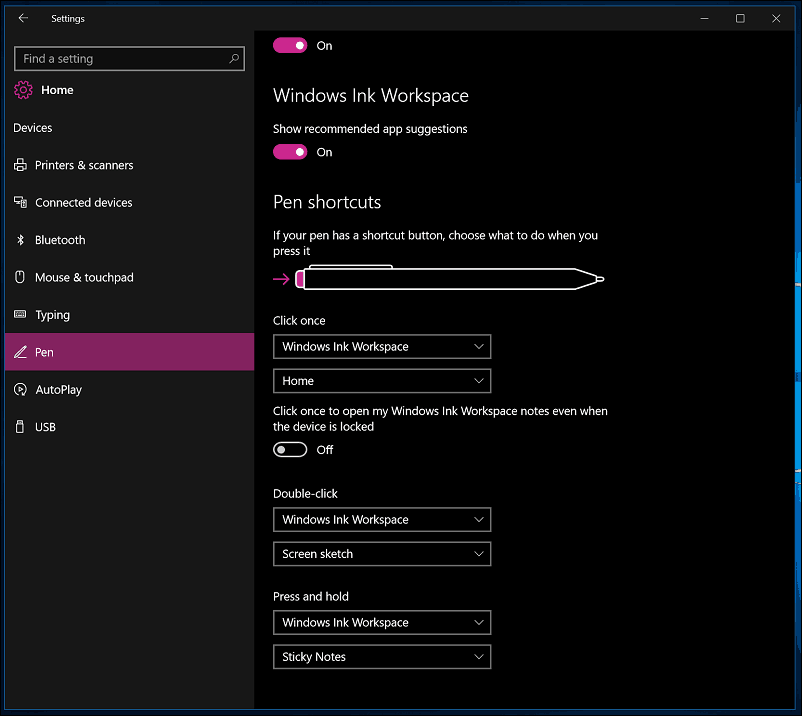
Dacă credeți că veți folosi inking în Word, consultați articolul nostru: Cum să activiți și să folosiți Inking în Word 2016.
Echipa Windows a dus stiloul la următorul nivel. După scurta mea utilizare cu cerneala, acest lucru se simte cu siguranță ca anul de stilou. De asemenea, cerneala face fiecare componentă avansată a Surface Pro 3 simțiți-vă ca o parte rezonabilă a utilizării și deținerii dispozitivului. Caut fiecare ocazie de a-mi folosi stiloul.
Și tu? Aveți un Surface Pro și folosiți stiloul? Spuneți-ne gândurile în comentariile de mai jos. Sau alăturați-ne noului nostru și îmbunătățit Windows 10 Forumuri.